(在家觀看 = 0%,在校觀看 = 100%)
100% 在校觀看日期及時間:
自由選擇,點選以下地區觀看辦公時間及位置
課時: 6 小時
享用時期: 報讀日至 2 星期內,進度由您控制,可快可慢。
課堂錄影導師:Franco
在校免費試睇:首半小時,請致電以上地點與本中心職員預約。
本課程提供在校免費重睇及導師解答服務。
(在家觀看 = 100%,在校觀看 = 0%)
100% 在家觀看日期及時間:
每天 24 小時全天候不限次數地觀看
課時: 6 小時
享用時期: 報讀日至 2 星期內,進度由您控制,可快可慢。
課堂錄影導師:Franco
在校免費試睇:首半小時,請致電以上地點與本中心職員預約。
本課程提供導師解答服務。
OS X Lion 是現今最新最潮的操作系統,擁有超過 250 個新功能,為 Mac 用戶帶來一個全新及震撼的體驗。
Mac 電腦正急速成長,市場上以 iMac,MacBook Pro ,MacBook Air,Mac Mini 等型號最受歡迎。對於使用 Microsoft Windows 多年的用戶而言,Mac 電腦並不容易上手,探索新的系統更需要大量心力和時間。
有見 Mac 電腦發展日趨蓬勃,Systematic 特意開辦 Mac OS X Lion 全面應用課程 (進階),令同學可以最短時間,掌握 Mac 電腦的進階操作技巧。
| 課程名稱: |
Mac OS X Lion 全面應用進階課程 (適用於 Mavericks) - 簡稱:Mac OS Training Course (Advanced) |
| 課程時數: | 合共 6 小時 |
| 適合人士: | 已修畢本中心所開辦的 Mac OS X Lion 全面應用課程 (基礎) 或 已對 Mac OS 有一定認識之人士 |
| 授課語言: | 以廣東話為主,輔以英語 |
| 課程筆記: | 本中心導師親自編寫中文為主筆記,而部份中文字附有英文對照。 |
| 免費重讀: | 傳統課堂學員可於課程結束後三個月內免費重看課堂錄影。 |
|
課程名稱:Mac OS X Lion 全面應用進階課程 (適用於 Mavericks) - 簡稱:Mac OS Training Course (Advanced) |
- 認識系統偏好設定

- 認識 Mac 的電源管理,並設定每天定時開機及定時關機,例如每天早上九時自動開機,
凌晨一時則自動關機 - 認識強制結束應用程式,令你可以從容處理當機 (無回應) 的問題

- 認識軟體更新,讓軟件時刻都保持最 updated 的狀態
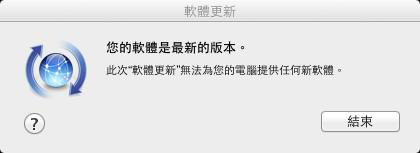
- 認識磁碟工具程式,並將磁碟分割及格式化 (Format)
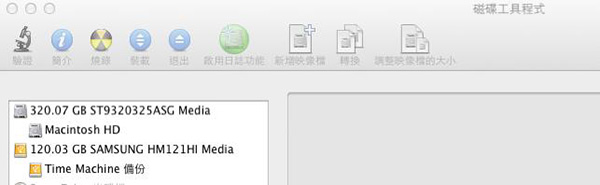
- 建立更多的使用者帳戶,例如為每位家庭成員甚至訪客建立使用者帳戶
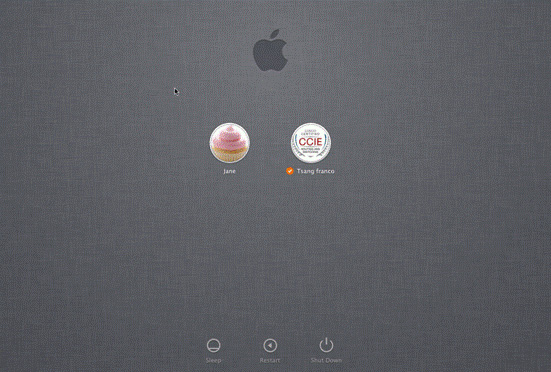
- 為不同的使用者帳戶設定或更改密碼
- 認識及設定分級保護控制,令家長可以為孩子設定許可執行的程式、許可瀏覽的網頁等
家長的 Mac 帳戶
![]()
孩子的 Mac 帳戶

- 與 Microsoft Windows 分享檔案,例如你可以將 Mac 內的檔案分享給 Microsoft Windows 的用戶。
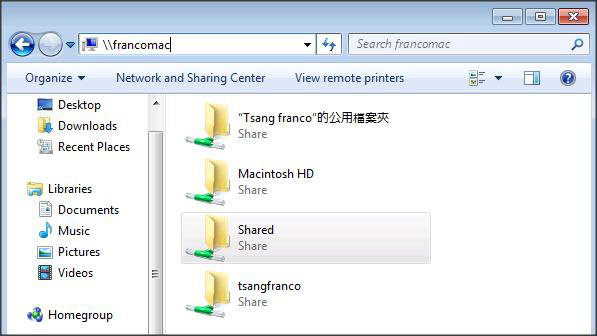
- 遠端由 Microsoft Windows 控制 Mac
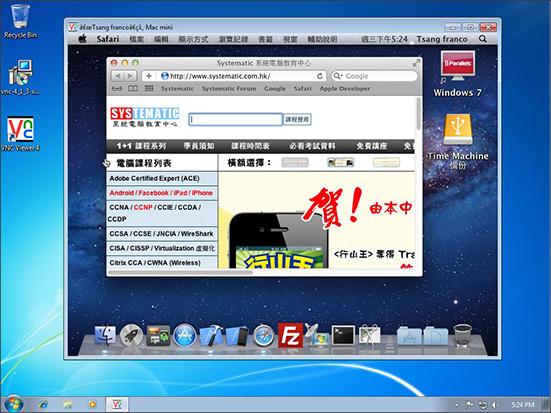
- 遠端由 Mac 控制 Microsoft Windows
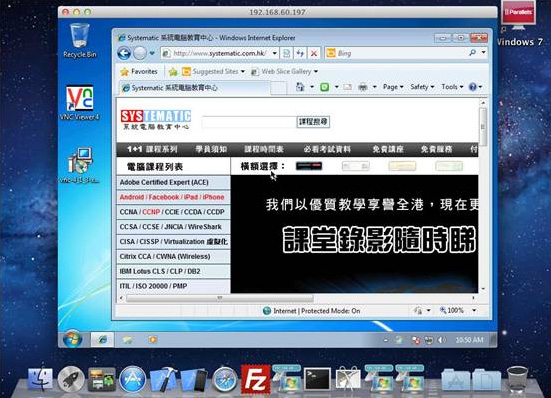
- 認識及設定 Time Machine,以 Time Machine 進行系統備份及系統復原
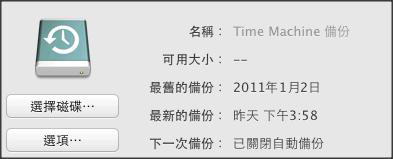
- 認識及設定 Automator,讓 Automator 為你進行重覆的操作
例子 1: 一次過更改數碼相機內的相片名稱
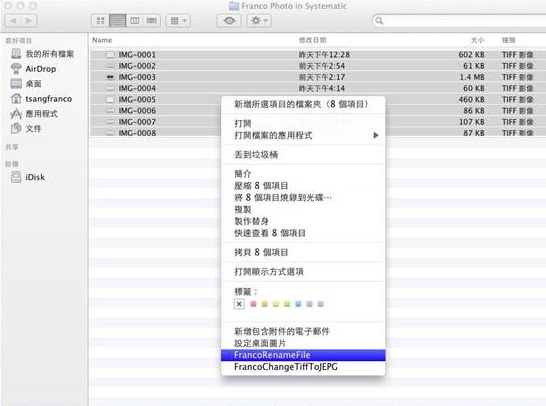
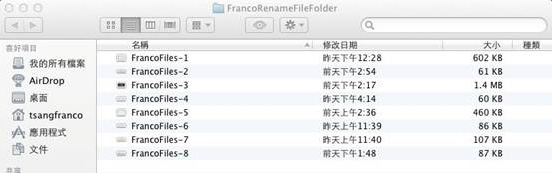
例子 2: 一次過更改相片/圖片格式 (由 TIFF 變為 JPG / 由 JPG 變為 PNG 等)
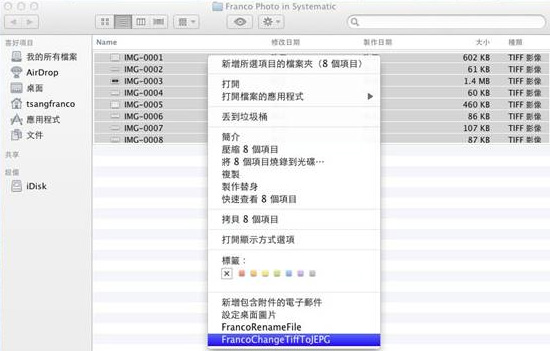
- 升級MAC的硬件,例如記憶體
1 系統偏好設定
1.1 開啟系統偏好設定
1.2 系統偏好設定: 一般
1.2.1 外觀顏色
1.2.2 反白的顏色
1.2.3 顯示捲視軸
1.2.4 於捲視軸按一下
1.2.5 最近使用過的項目數量
1.3 系統偏好設定: Dock
1.3.1 將視窗縮小為應用程式圖像
1.3.2 為開啟的應用程式顯示指示燈
1.4 輔助使用
1.4.1 VoiceOver
1.4.2 螢幕縮放功能
1.4.3 黑底白字 (For Mac OS 10.7 Lion)
1.4.4 聽力輔助
1.4.5 鍵盤輔助
1.4.6 滑鼠與觸控式軌跡板輔助
1.5 顯示器
1.6 能源節約器
1.6.1 設定每天開機及關機的時間
1.7 鍵盤
1.7.1 按鍵重複設定
1.7.2 標準功能鍵
1.7.3 鍵盤快速鍵
1.8 觸控式軌跡板
1.9 日期與時間
1.10 軟體更新
2 強制結束應用程式
3 Mac電腦的安全設定
3.1 密碼
3.1.1 開啟密碼輔助程式
3.2 安全註釋項目
3.3 離開睡眠 / 螢幕保護程式後的密碼登入
3.4 自動登入
3.5 FileVault
3.6 防火牆
3.7 隱私
4 列印
4.1 選購印表機
4.2 下載印表機驅動程式
4.3 安裝印表機
4.4 另一種更新驅動程式的方法
4.5 執行列印
4.6 檢視列印情況
4.7 取消已經執行的列印
4.8 新增網路印表機
4.9 預設印表機
4.10 刪除印表機
4.11 列印為PDF
5 接駁互聯網
5.1 接駁互聯網的兩種模式
5.2 IP位址的基本概念
5.3 取得IP位址的方法
5.4 DHCP
5.5 PPPoE
5.6 直接接駁互聯網 – 手動設定
5.7 無線網路簡介
5.8 無線網路器材
5.9 設定SSID
5.10 無線網路保安 – WEP (有線等效加密)
5.10.1 路由器的設定 - WEP
5.10.2 Mac電腦的設定 – WEP
5.11 無線網路保安 – WPA
5.11.1 路由器的設定 - WPA
5.11.2 Mac電腦的設定 – WPA
5.12 無線網路保安 – WPA2
5.12.1 路由器的設定 – WPA2
5.12.2 Mac電腦的設定 – WPA2
5.13 刪除偏好的網路
5.14 網路位置
5.15 網路工具程式
5.15.1 開啟網路工具程式
5.15.2 開啟網路工具程式 – 簡介
5.15.3 開啟網路工具程式 – Netstat
5.15.4 開啟網路工具程式 – Ping
5.15.5 開啟網路工具程式 – Lookup
5.15.6 開啟網路工具程式 – Traceroute
5.15.7 開啟網路工具程式 – Whois
5.15.8 開啟網路工具程式 – 掃瞄傳輸埠
6 擷取螢幕畫面
6.1 開啟畫面擷取
6.2 擷取所選範圍
6.3 擷取視窗
6.4 擷取全螢幕
6.5 定時螢幕擷取
6.6 將圖像檔由TIFF轉變為JPEG和PNG
7 螢幕錄製
7.1 錄製螢幕活動
7.2 裁剪影片
7.3 輸出影片
8 錄音
8.1 事前準備
8.2 進行錄音
8.3 輸出錄音
9 Photo Booth
9.1 開啟Photo Booth
9.2 特效
9.3 拍照
9.4 刪除鏡子效果
9.5 4格照片
9.6 製作影片
9.7 Photo Booth 拍照的快速鍵
10 影片錄製
11 重設管理員密碼
12 多人共用的環境
12.1 帳號類型
12.2 新增一般使用者
12.3 更改使用者頭像
12.4 以新的使用者登入Mac電腦
12.5 登入後自動執行程式
12.6 刪除一般使用者
12.7 新增 “分級保護控制” 使用者
12.8 限制使用者可執行的程式、可瀏覽的網頁、可使用Mac電腦的時間等
12.9 檢視使用者的活動記錄 (包括執行過的程式、瀏覽過的網頁等)
12.10 刪除 “分級保護控制” 使用者
12.11 登入選項
13 USB儲存裝置及磁碟管理
13.1 常見的檔案系統
13.2 了解儲存裝置的檔案系統格式
13.3 格式化儲存裝置
13.3.1 以MS-DOS格式化USB儲存裝置 (與Windows XP, Vista, 7兼容)
13.3.2 以Mac OS擴充格式 (日誌式) 格式化USB儲存裝置
13.4 退出USB儲存裝置
13.5 分割儲存裝置
13.6 製作密碼保護磁碟
14 備份及復原:Auto-Save、Version、Resume及Put Back
14.1 Auto-Save
14.2 Version
14.3 Resume
14.4 Put Back
15 備份及復原:Time Machine
15.1 事前準備
15.2 開啟Time Machine
15.3 備份範圍
15.4 首次備份
15.5 自動備份
15.6 手動備份
15.7 在Finder內測試備份和還原
15.8 在Mail內測試備份和還原
16 跟Windows (XP / Vista / 7) 分享檔案
16.1 在Windows內設定分享資夾 (Shared Folder)
16.2 Mac電腦連接到Windows 7的分享資料夾
16.3 製作分享使用者名稱及密碼
16.4 在Mac電腦內設定分檔案夾 (Shared Folder)
17 遠端控制
17.1 從Mac遠端控制Windows電腦
17.1.1 設定Windows 7電腦可以被遠端控制
17.1.2 設定Mac電腦;安裝遠端桌面並進行存取
17.2 從Windows遠端控制Mac電腦
17.2.1 設定Mac電腦可以被遠端控制
17.2.2 設定Windows電腦;安裝VNC並進行存取
18 Automator
18.1 開啟 Automator
18.2 製作自動化流程1:為相片一次過改名
18.3 製作自動化流程2:一次過改變圖片格式
 付款。
付款。